STAFF
お 知 ら せ & 今 日 の 出 来 事
STAFF
お 知 ら せ & 今 日 の 出 来 事
近頃どこの役所でも各種帳票類をホームページにダウンロードできるサービスをしています。
しかし帳票をダウンロードして、手書きで必要事項を記入しなければなりません。
「ダウンロードしたPDF帳票に直接文字を入力できたらいいのに・・・」と以前から思っていたのですが、私以外の方も同様に感じているようでご相談がありました。
早速、色々探し回りこれを解決するソフトがありましたので皆さんにご紹介いたします。
「PDF-XChange Viewer」というフリーのソフトなんですが、インストールして早速使ってみると、簡単に使えてとてもいいソフトです。
いろいろな使い方ができるようですが、目的は、PDFに直接入力するだけですからインストールから実際の使い方までを説明します。
インストールしてセットアップすれば、すぐに使えますが、めんどうなことは全くなかったと思います。
セットアップが終了したら、PDFをダウンロードして、「タイプライター」というタブを押すと入力できるようになりますので、入力したい箇所にカーソルをもっていって、入力するだけです。
文字の大きさが12ポイントになっているようですので、入力する箇所ごとに適時変更する必要がありますが、そのほかには特に面倒なことはないと思います。
仕事柄、市役所等の申請書を記入することが多いので、これで手書きの申請書から解放されそうです。このソフトのいいところは、入力したPDFを保存できることです。
保存はできないものがあるのを見ましたので、無料でこの機能がついているのは非常に助かります。
br;
ソフトは「PDF-XChangeViewer(FREE版)を使用いたします。
【簡単操作の概要は】
【ツール】を選択
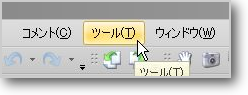
【タイプライターツール】を選択
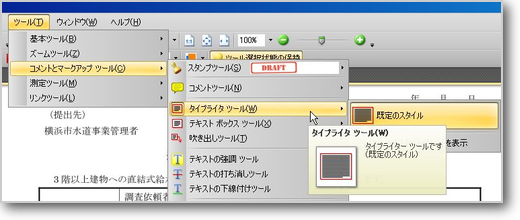

PDFにPCで入力したい方は、こちらからダウンロードしてお試しください。
↓
PDF-XChange Viewer